App scanner per leggere codici QR e scansionare documenti
- Dettagli
- Categoria: App Android
Alcune app scanner, sfruttando la fotocamera dei dispositivi Android consentono di scansionare documenti e possono leggere anche i codici a barre e QR. Tramite la fotocamera dello Smartphone, si possono digitalizzare documenti, foto, biglietti da visita, bollette, scontrini e molto altro ancora.
Menu di navigazione dell'articolo
- App per scansionare documenti
- Accorgimenti per scattare foto perfette
- App con capacità OCR
- App scanner migliori per scansionare e digitalizzare facile e veloce
- SwiftScan: Scansione documenti
- SwiftScan: Scansione documenti versione Pro
- Microsoft Lens - PDF Scanner
I nuovi dispositivi Android sono eccezionali e grazie alla tecnologia e alle app sviluppate per i molteplici scopi, si rivelano davvero pratici per aiutarci nella vita di tutti i giorni. Le loro fotocamere, sono eccezionali per scattare ottime foto, ma i sensori fotografici non servono solo a quello, anzi spesso si dimostrano davvero utili per eseguire lavori di scansione o per leggere codici a barre e QR.
App per scansionare documenti
Grazie a queste utilissime app lo Smartphone Android diventa un vero è proprio scanner, scansionare documenti è semplicissimo, certo non si possono ottenere le prestazioni di un vero e proprio scanner da tavolo, ma il risultato è comunque da tenere in considerazione in particolare se si usa qualche trucco.
Non tutte le app per scansionare documenti offrono lo stesso risultato, non basta semplicemente scattare una foto al documento e archiviarlo in memoria, per ottenere buoni risultati, ci vogliono le app migliori.
Su Google Play Store se ne possono scaricare molte, che consentono di rilevare automaticamente il documento durante lo scatto, tagliandone i bordi e migliorandone il colore per poi salvarlo in formato digitale, per esempio in PDF.
Si possono creare archivi di documenti con semplicità, quasi tutte delle applicazioni hanno funzioni automatiche che risolvono la maggior parte dei problemi, ma con qualche accorgimento si possono ottenere risultati veramente eccezionali.
Accorgimenti per scattare foto perfette
Tutti i possessori di Smartphone sanno come usare la fotocamera, ma con determinati accorgimenti saranno in grado di scattare foto perfette per ottenere documenti digitalizzati più chiari e leggibili. La luce giusta è la prima cosa da assicurarsi prima di scattare una foto, le giuste condizioni di illuminazione, sono determinanti: le luci artificiali che virano al giallo possono costituire un problema quando si devono scansionare documenti, in particolare se questi contengono dei grafici o delle immagini.
Anche eseguendo una correzione del colore con il bilanciamento del bianco il risultato non sarà mai perfetto. La maggior parte delle app che hanno funzioni di scanner, permettono di usare il flash, ma in questo caso fate attenzione ai riflessi che potrebbero essere eccessivi su documenti lucidi o con grandi percentuali di carta bianca. Bisogna armonizzare e bilanciare il lampo del flash in modo da ottenere colori naturali.
Un consiglio da tenere in considerazione, quello di fotografare il documento su una superficie in contrasto con il foglio se state eseguendo la scansione di un classico foglio A4 stampato su carta bianca, i risultati migliori si otteranno se il fondo è scuro o nero.
Ampia disponibilità di funzioni automatiche
Molte di queste applicazioni oltre alle funzioni automatiche mettono a disposizione anche quelle manuali, potrete sperimentare così varie tipologie di scatto fino ad ottenere il risultato desiderato, questa è, la grandezza delle fotografie digitali.
Quando si parla di scansionare documenti con lo scanner, lo scopo più importante è quello di ottenere un testo nitido e facilmente leggibile, la scansione non deve essere solo ben visibile sui display luminosissimi di uno Smartphone o di un Tablet Android, ma deve essere anche adatta alla stampa.
App con capacità OCR
Per ottenere risultati di alto livello e se si deve creare un grosso archivio digitale di documenti, assicurati che l’app usata per scansionare documenti abbia capacità OCR, ovvero la possibilità di riconoscere il testo. Potete creare documenti che non sono solamente immagini ma in cui sarà possibile andare a cercare una particolare parola o una frase utilizzando la funzione di Ricerca.
App scanner migliori per scansionare e digitalizzare facile e veloce
Come detto sopra non tutte le App disponibili su Google play Store per scannarizzare documenti, hanno a disposizione le stesse funzioni. Ce ne sono alcune che si distinguono con prestazioni quasi professionali che permettono di effettuare scansioni facili e veloci con risultati sbalorditivi, vediamo quali sono le migliori:
SwiftScan: Scansione documenti
leggere codici QR e codici a barre
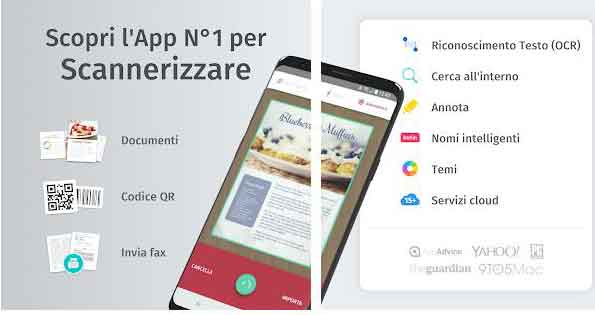
SwiftScan: Scansioni documenti è un'app scanner universale, con acquisti in app, conosciuta anche come App Scanner, mette a disposizione funzioni per acquisire documenti in modo piuttosto semplice. Le funzioni di base sono essenziali, ma sufficienti per gestire documenti a pagina singola o più pagine.
SwiftScan è un'app scanner per dispositivi Android che consente di scansionare documenti e salvare le scansioni come file PDF o immagini. L'app è gratuita, ma è disponibile anche una versione Pro che offre funzionalità aggiuntive, come la possibilità di rimuovere lo sfondo dalle scansioni, la possibilità di inserire testo nelle scansioni e la possibilità di condividere le scansioni con altri utenti.
Per utilizzare SwiftScan, basta aprire l'app e inquadrare il documento da scansionare con la fotocamera del dispositivo. L'app ritaglierà automaticamente il documento e lo renderà nitido. Una volta scansionato il documento, è possibile salvarlo come file PDF o immagine.
SwiftScan è un'app scanner facile da usare e versatile che può essere utilizzata per scansionare una varietà di documenti, tra cui fatture, contratti, passaporti e altri documenti importanti.
Strumenti di SwiftScan: Scansione documenti
Tra gli strumenti offre anche la possibilità di leggere codici QR e codici a barre, segnala tutti gli aggiustamenti del caso, indicando all’utente l’eventuale necessità di spostare il dispositivo o cercare una luce migliore poi scattare la foto senza bisogno di interventi esterni.
Il rilevamento dei bordi viene seguito in modo rapido i risultati delle scansioni possono essere salvati in PDF o esportati in formato JPEG, per poi avvalersi delle ottime opzioni di condivisioni e stabilire la destinazione del documento.
Il supporto per servizi come iCloud, Dropbox e molti altri ancora, semplifica notevolmente il salvataggio dei file, che possono essere archiviati nel Cloud e quindi poi aperti da qualsiasi dispositivo con un accesso ai servizi in questione.
SwiftScan: Scansione documenti versione Pro
Per eseguire un numero limitato di scansioni è sufficiente quello che offre l’applicazione base, altrimenti, per lavori più complessi che richiedono la gestione di svariati documenti, è possibile acquistare la versione Pro di ScanPro App. Il riconoscimento del testo OCR funziona piuttosto bene, offre inoltre la possibilità di creare PDF in cui è possibile eseguire ricerche mirate grazie alla pratica funzione di Ricerca. È anche possibile visualizzare il testo copiato, così come inserire note ed evidenziare i documenti.
La versione Pro di SwiftScan offre le seguenti funzionalità aggiuntive:
- Rimozione dello sfondo dalle scansioni
- Inserimento di testo nelle scansioni
- Condivisione delle scansioni con altri utenti
- Scansione di documenti in batch
- Scansione di documenti da remoto
Microsoft Lens - PDF Scanner
lavorare con Office
Microsoft Lens - PDF Scanner è una buona app scanner sviluppata da Microsoft, la sua interfaccia è pulita ed essenziale, è gratuita e si può scaricare da Google play Store. Offre 4 modalità di scatto, ognuna adattabile al soggetto da acquisire: foto, documento, biglietto da visita o lavagna. Lavagna è una opzione nuova per i software di questo genere, usa dei particolari algoritmi per elaborare le immagini catturate dalle angolazioni estreme, riducendo gli errori di prospettiva.
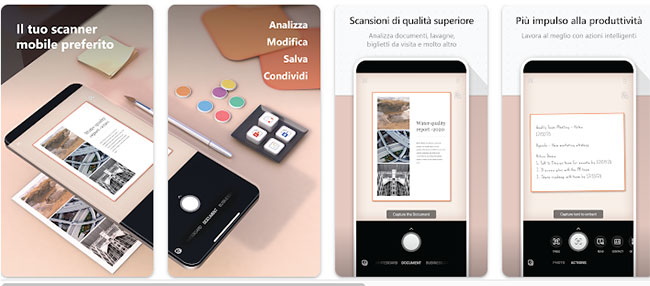
Con questa modalità Microsoft Lens - PDF Scanners ritaglia e pulisce i riflessi e le ombre, migliorando la resa finale per una eccellente leggibilità, sacrificando un po’ la resa dei colori. La funzione lavagna può essere usata durante un convegno o in un’aula universitaria, per acquisire le slide anche se non si è perfettamente di fronte allo schermo.
Per acquisire contratti, fatture e bollette è meglio affidarsi alla funzione documento, dove viene ritagliato in automatico il foglio per eliminare lo sfondo, colora le immagini per raggiungere il migliore risultato possibile.
La scansione dei biglietti da visita per il momento è ottimizzata per inglese, tedesco e spagnolo ma presto arriverà anche l’italiano. Questa funzione è interessante in quanto consente di inserire le informazioni in una scheda nel noto standard Vcard (.vcf) esportabile direttamente nell’applicazione gratuita OneNote e compatibile con i Contatti di Android.
Le scansioni possono essere spedite via e-mail, inviate a Google Drive sfruttando la condivisione di Android e ad altre applicazioni compatibili installate. I documenti si possono esportare in vari formati, PDF, file Word o PowerPoint in questi casi l’applicazione sfrutterà le funzioni OCR per creare documenti formattarti, che potranno poi essere aperti con applicazioni compatibili come per esempio Word e PowerPoint. Microsoft Lens - PDF Scanner non avendo una funzione di scatto automatico, per ottenere i migliori risultati si deve essere abbastanza fermi durante lo scatto.
Ecco alcune delle migliori app scanner per Android per leggere codici QR e scansionare documenti
- Google Lens è un'app integrata in molti telefoni Android che consente di scansionare codici QR e documenti. È facile da usare e offre molte funzionalità, come la possibilità di tradurre il testo, cercare oggetti e informazioni e scrivere note.
- QR Code Reader è un'app per scansionare codici QR. È facile da usare e offre molte funzionalità, come la possibilità di salvare i codici QR scansionati, condividere i codici QR scansionati e aprire i link contenuti nei codici QR scansionati.
- Barcode Scanner è un'app per scansionare codici a barre. È facile da usare e offre molte funzionalità, come la possibilità di salvare i codici a barre scansionati, condividere i codici a barre scansionati e cercare oggetti e informazioni.
- Adobe Scan è un'app professionale per scansionare documenti. È facile da usare e offre molte funzionalità, come la possibilità di rimuovere lo sfondo dalle scansioni, migliorare la qualità delle scansioni e condividere le scansioni con altri utenti.
- CamScanner è un'altra app per scansionare documenti. È facile da usare e offre molte funzionalità, come la possibilità di rimuovere lo sfondo dalle scansioni, migliorare la qualità delle scansioni e condividere le scansioni con altri utenti.
Queste sono solo alcune delle tante app scanner disponibili per Android. La migliore app per te dipenderà dalle tue esigenze e preferenze.